AIサマリー
WordPressのフォームにSMS通知を送信する簡単な方法をお探しでしたら、こちらをご覧ください!
SMSで通知を送ることは、効果的な会話型マーケティングツールです。顧客からのフォームデータに基づいて、ウェルカムメッセージ、クーポンコード、オファー、割引などを送ることができます。
一見複雑そうに見えるかもしれませんが、たった3ステップで簡単に設定できる方法をご紹介します。その簡単さには、きっと驚かれることでしょう。
WordPress フォームから SMS 通知を送信する方法 (簡単)
始める前に、このチュートリアルに従うために必要なツールがいくつかあります。手順を説明すると、以下のものがあることが前提です:
- WPForms:あなたのウェブサイトにWPFormsプラグインを ダウンロードしてインストールする必要があります。Twilioアドオンにアクセスするには、Plus プラン以上が必要です。
- Twilioアカウント:Twilioアカウントの設定と電話番号の取得が必要です。これはTwilioとWPFormsを接続するために必要です。
- Twilio アドオン:WPFormsにTwilioアドオンをインストールして有効にしてください。
道具が揃えば、準備は万端だ。
ここでは、その手順を簡単に説明する。
始めよう。
ステップ1: WPFormsをTwilioに接続する
最初に行うことは、WPFormsをTwilioに接続することです。これを行うには、WordPressのダッシュボードに移動します。次に、左サイドバーからWPForms " Settings をクリックし、Integrationsタブを選択します。
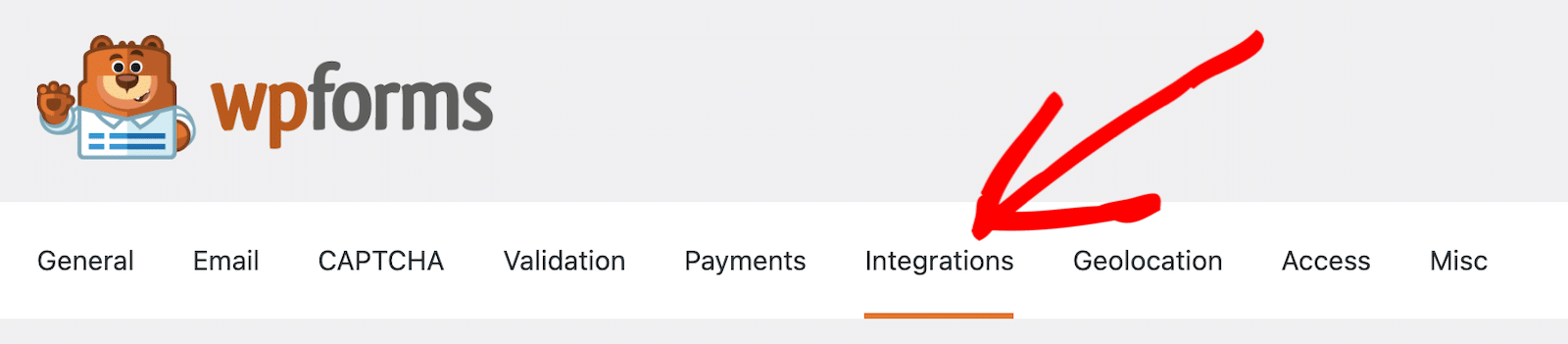
Twilioを見つけてクリックし、オプションを展開します。次に、[新しいアカウントを追加]ボタンをクリックします。
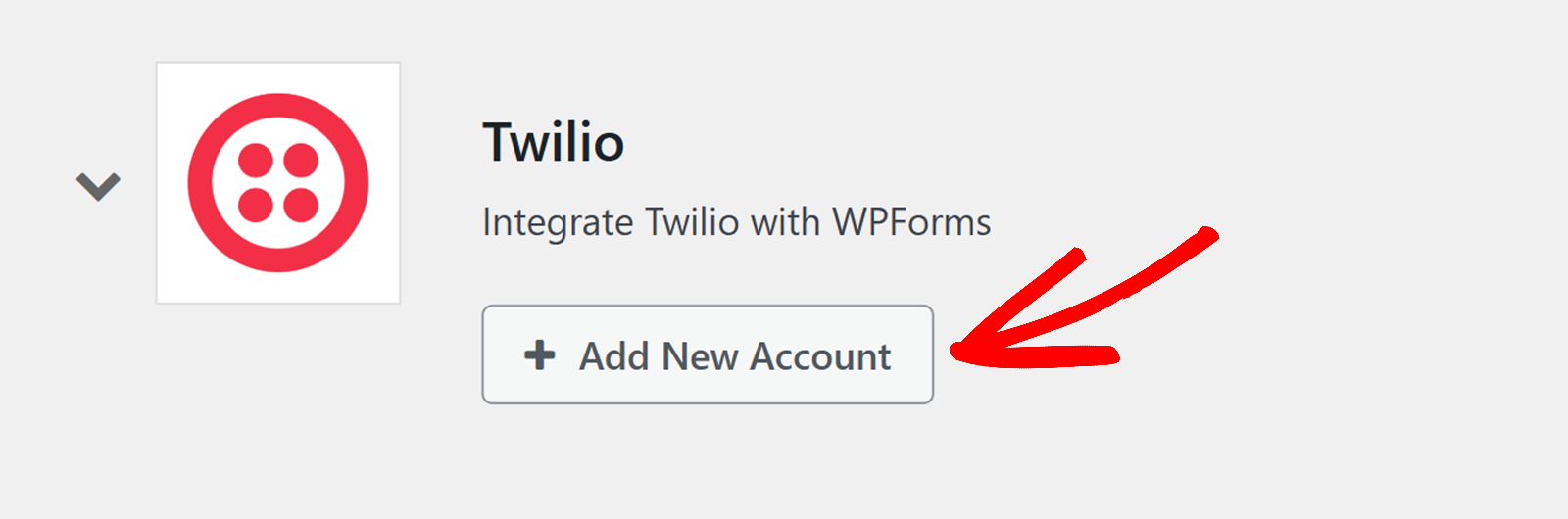
WPFormsと接続するために、Twilioアカウントに関するいくつかの情報を提供する必要があることがわかります。
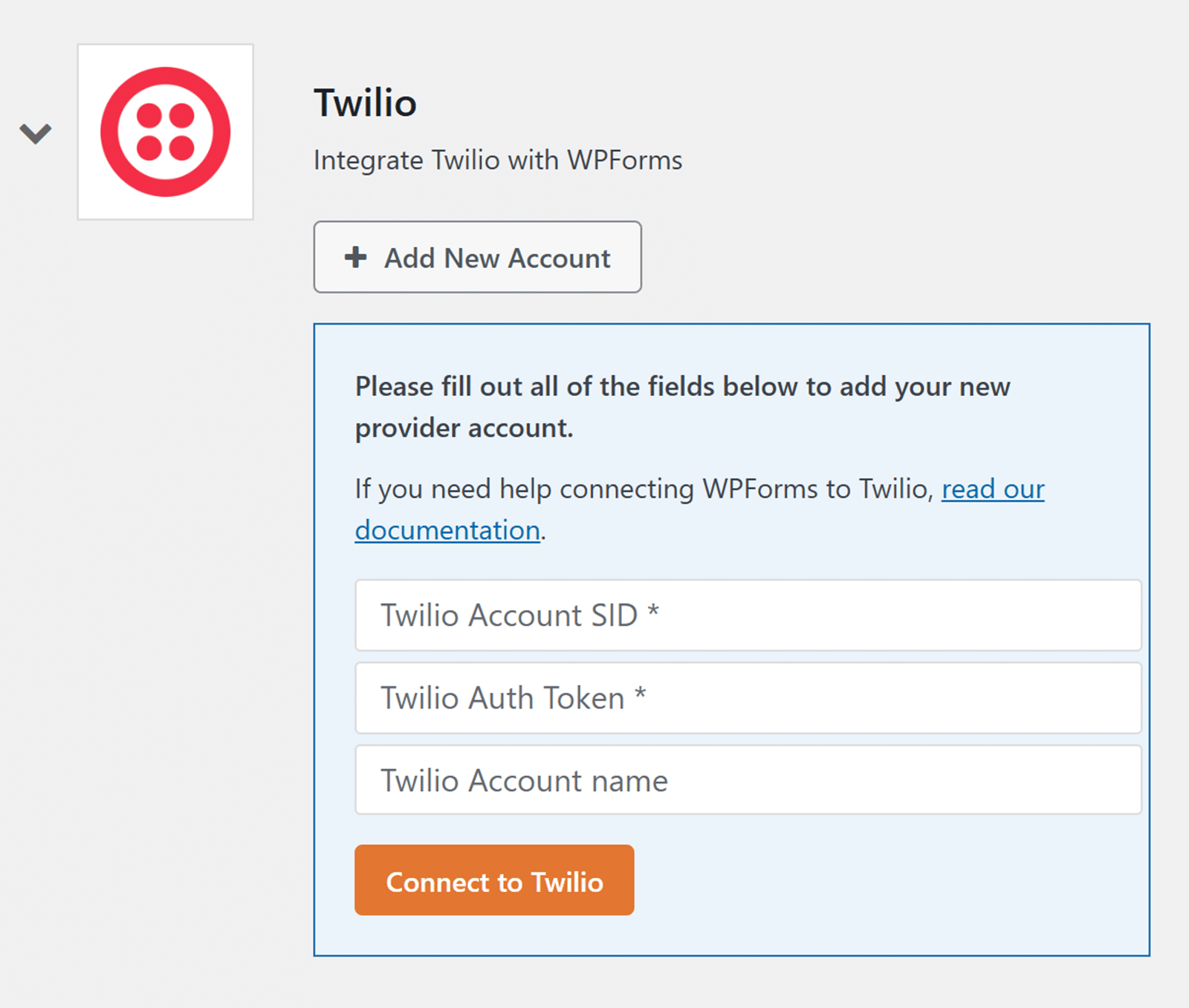
まだの場合は、別のタブでTwilioを開きます。この段階で、Twilioアカウントを1つのタブで開き、WPFormsを別のタブで開いておくと、このステップを完了するために必要な情報をコピー&ペーストできるようになります。
Twilio ダッシュボードで、アカウント情報セクションを見つけます。ここにアカウントSIDとAuth Tokenがあります。
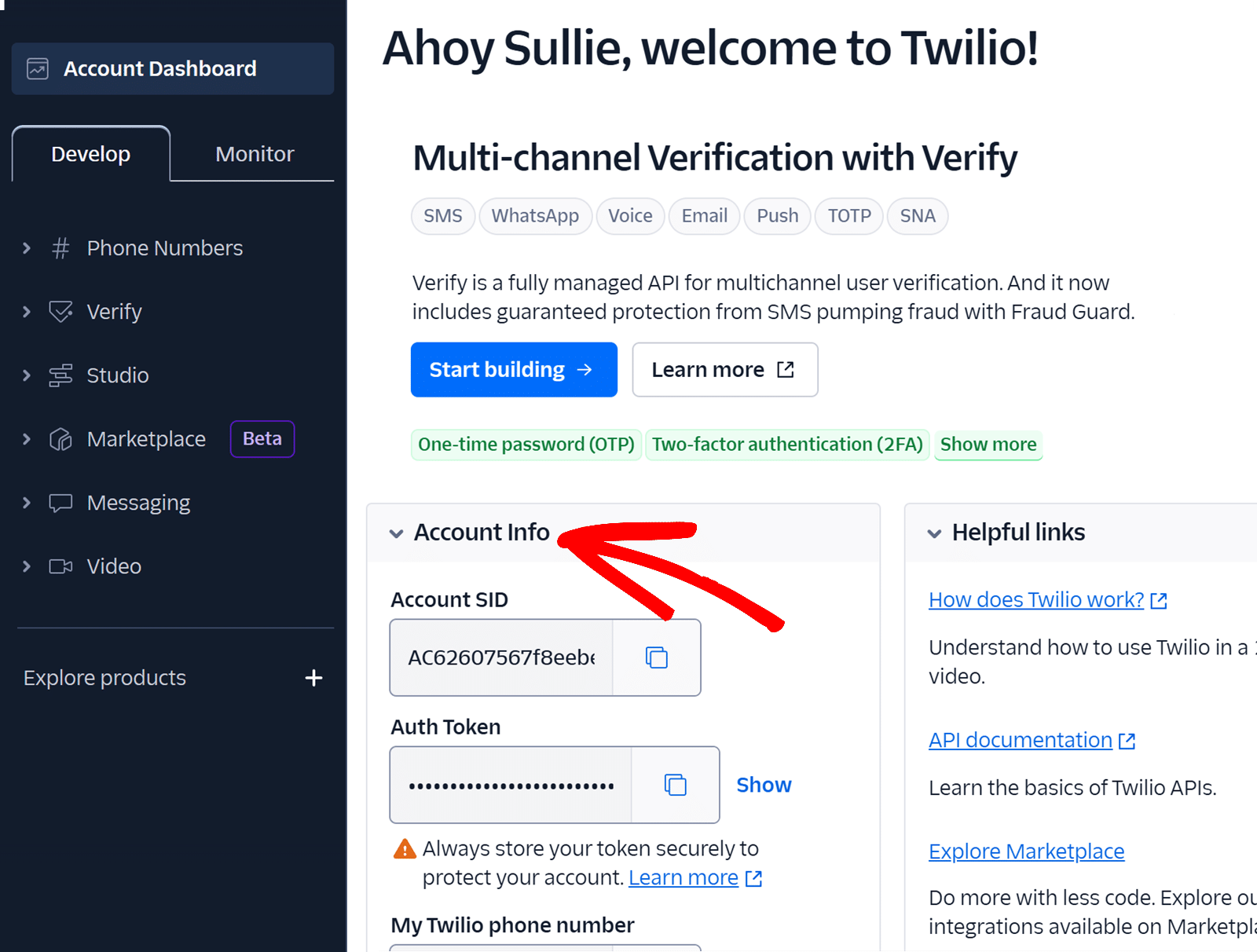
Twilio の Account SID と Auth Token をコピーして、WPForms のそれぞれのフィールドに貼り付ける。
最後のフィールドは、Twilioアカウント名を尋ねます。これは厳密に内部的なもので、異なるアカウントを持っている場合に区別するためのものです。お好きな名前をつけてください。
完了したら、Twilioに接続をクリックします。
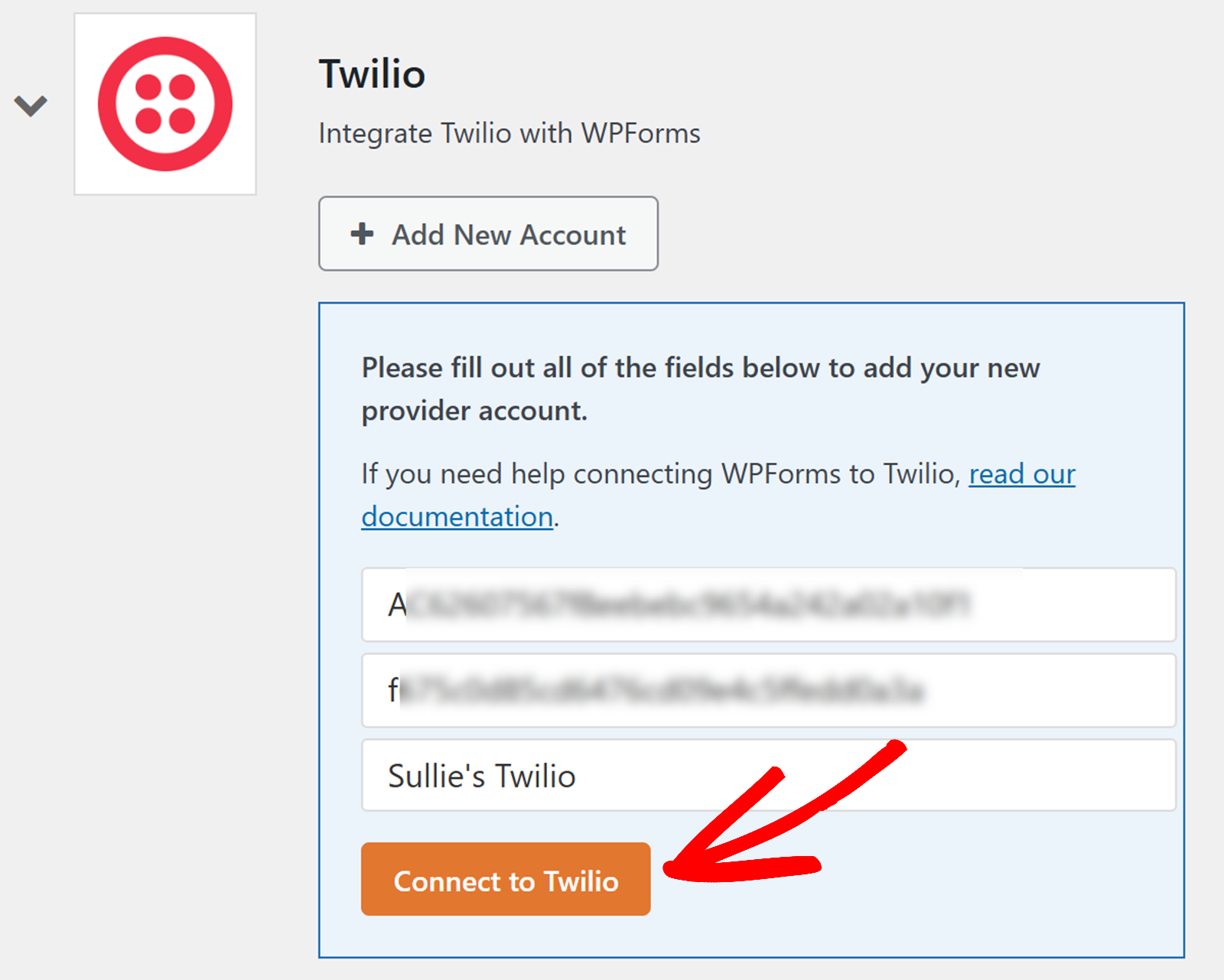
Twilioインテグレーションが接続されていることが確認できるはずです。
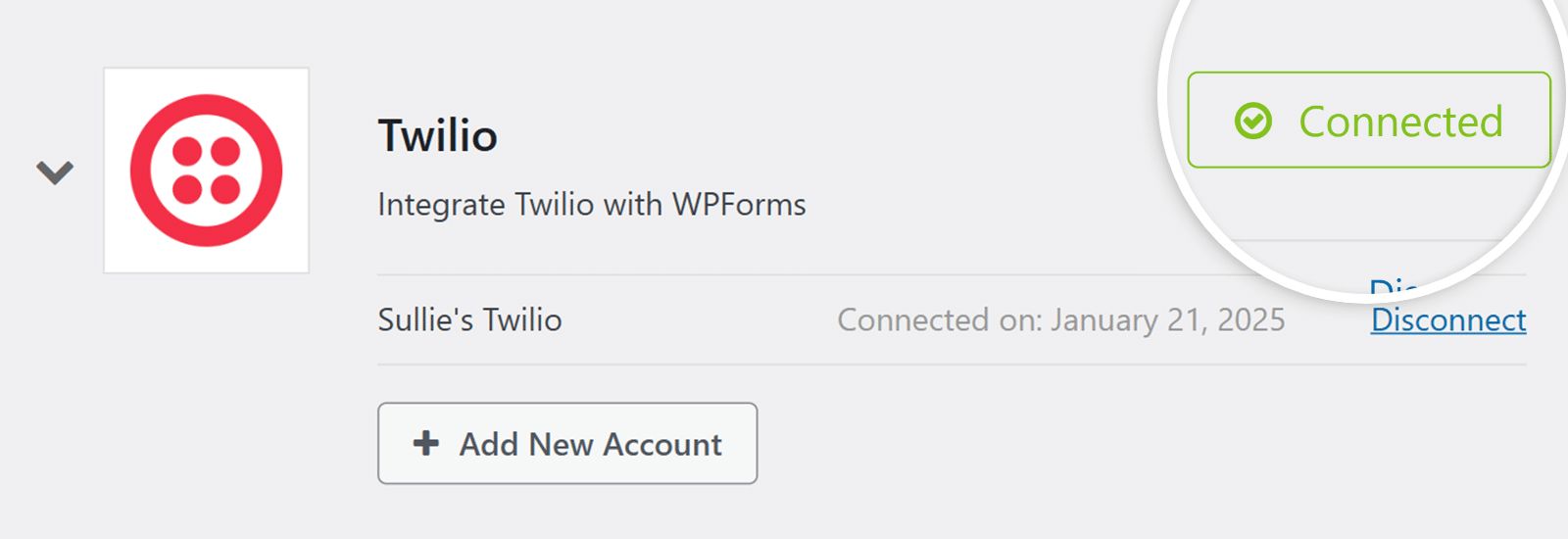
このステップが意味するもの
WordPressのフォームからSMS通知を送信できるようにするための最初のステップは、TwilioアカウントとWPFormsの接続を確立することです。2つのプラットフォームが握手するようなものだと思ってください。これで連携する準備が整いました。
次に、あなたのフォームがSMS通知を送信できるように、彼らに何かを与える方法を紹介します。
ステップ 2: WPForms で WordPress フォームを作成する
ここで、SMS 通知をトリガーするフォームが必要になります。このステップでは、WPForms全体から特定のフォームにTwilio接続を行います。
皆さんはどうかわかりませんが、私はフォームの作成はとてもリラックスできるものだと感じています。WPFormsにはとても多くの機能があり、フォームフィールドをドラッグ&ドロップして所定の位置に配置し、ユーザーにインパクトを与えるものを作成するのはとても落ち着きます。
つまり、これが楽しいところなんだ。
フォームを作るには2つの方法があります。フォームを作るか、テンプレートを使うかです。WPFormsには2,000以上のフォームテンプレートがあり、すべてフルカスタマイズ可能です。
フォームが完成し、フォームビルダーに読み込まれたら、左側メニューのMarketingをクリックします。
オプションはインストールしたアドオンによって異なります。Twilioを見つけてクリックします。次に、新しい接続を追加というボタンをクリックします。
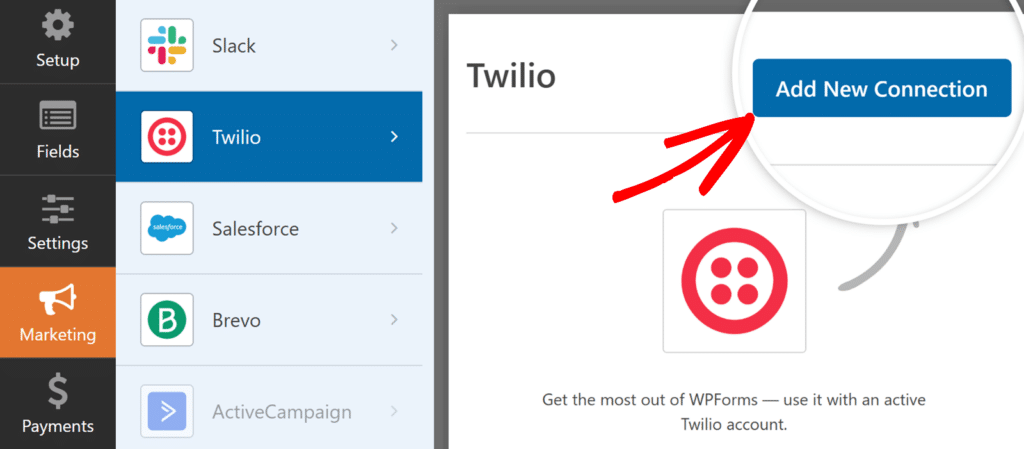
接続に名前を付け、OKをクリックします。これは内部的な使用のみを目的としており、複数の接続がある場合に区別するためのものです。
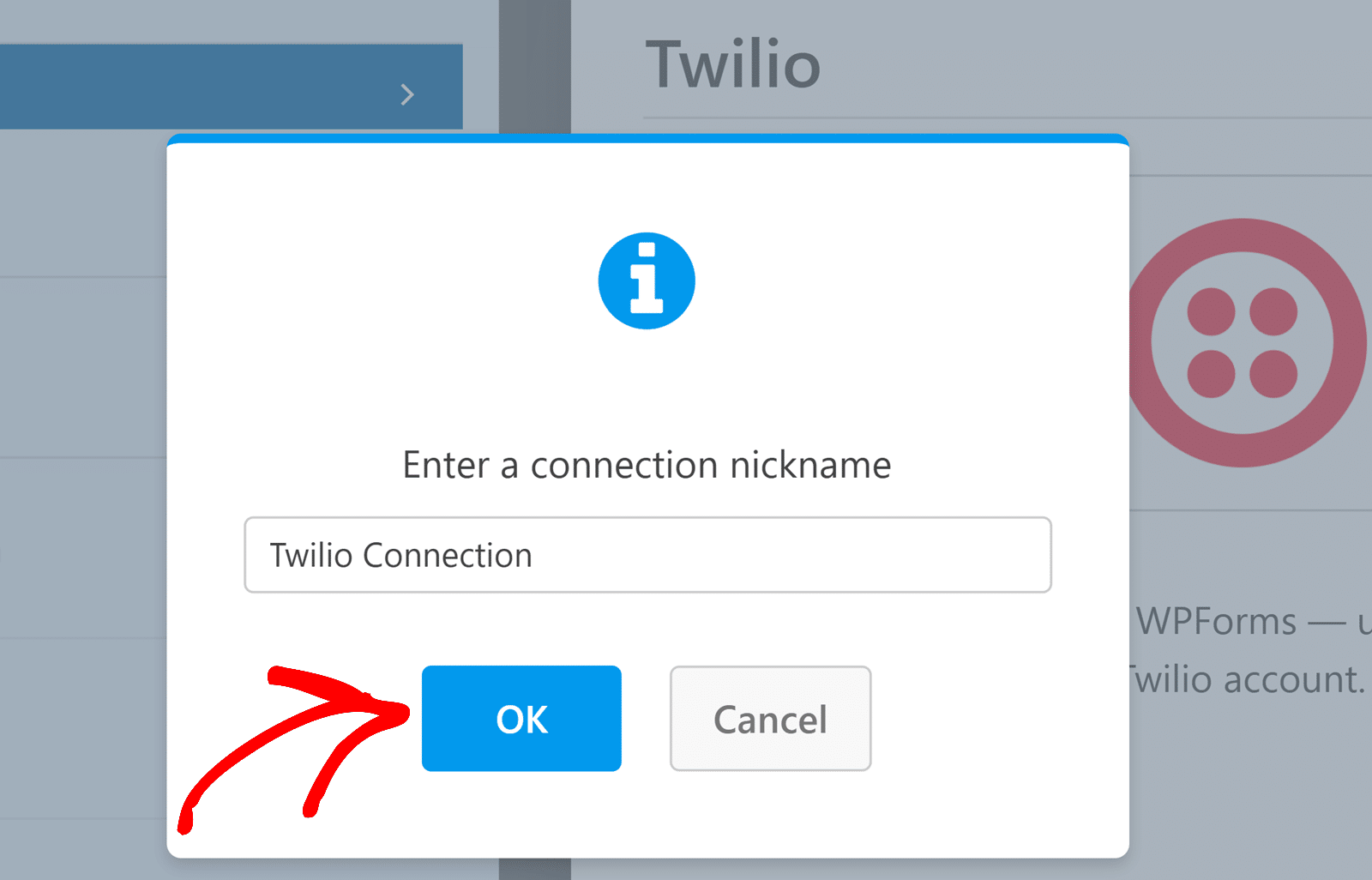
これから具体的な説明に入ります。選択すると、その選択に基づいてさらに多くのオプションが表示されます。
まず、「アカウントの選択」でTwilioアカウントを選択します。これは、ステップ1で設定したプラグインの統合に基づいています。単一のアカウントしか接続していない場合は、このオプションしか表示されません。
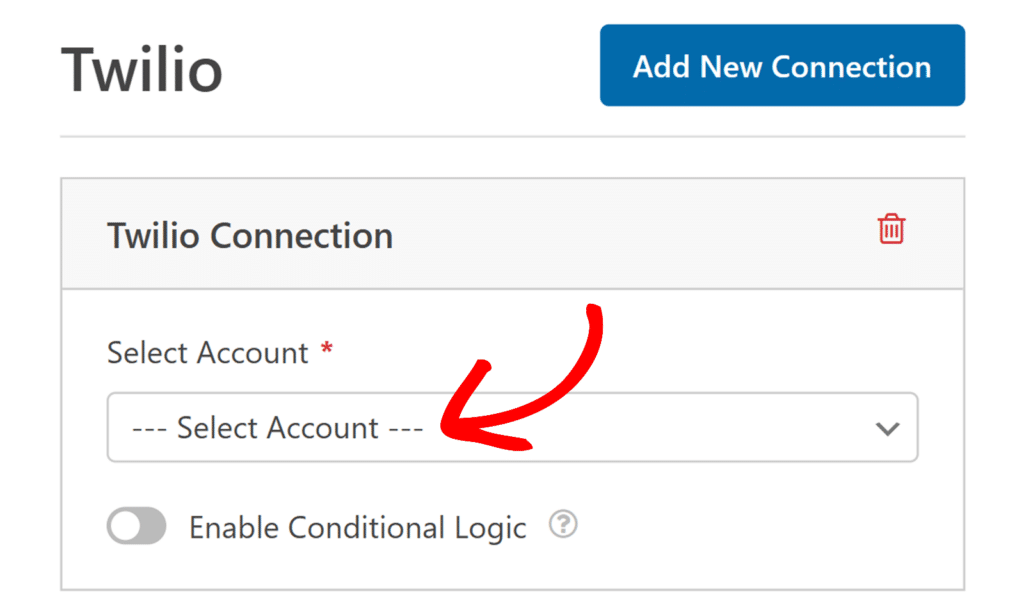
アカウント選択後、「SMSとして送信」か「WhatsAppとして送信」かを指定します。SMSを選択。
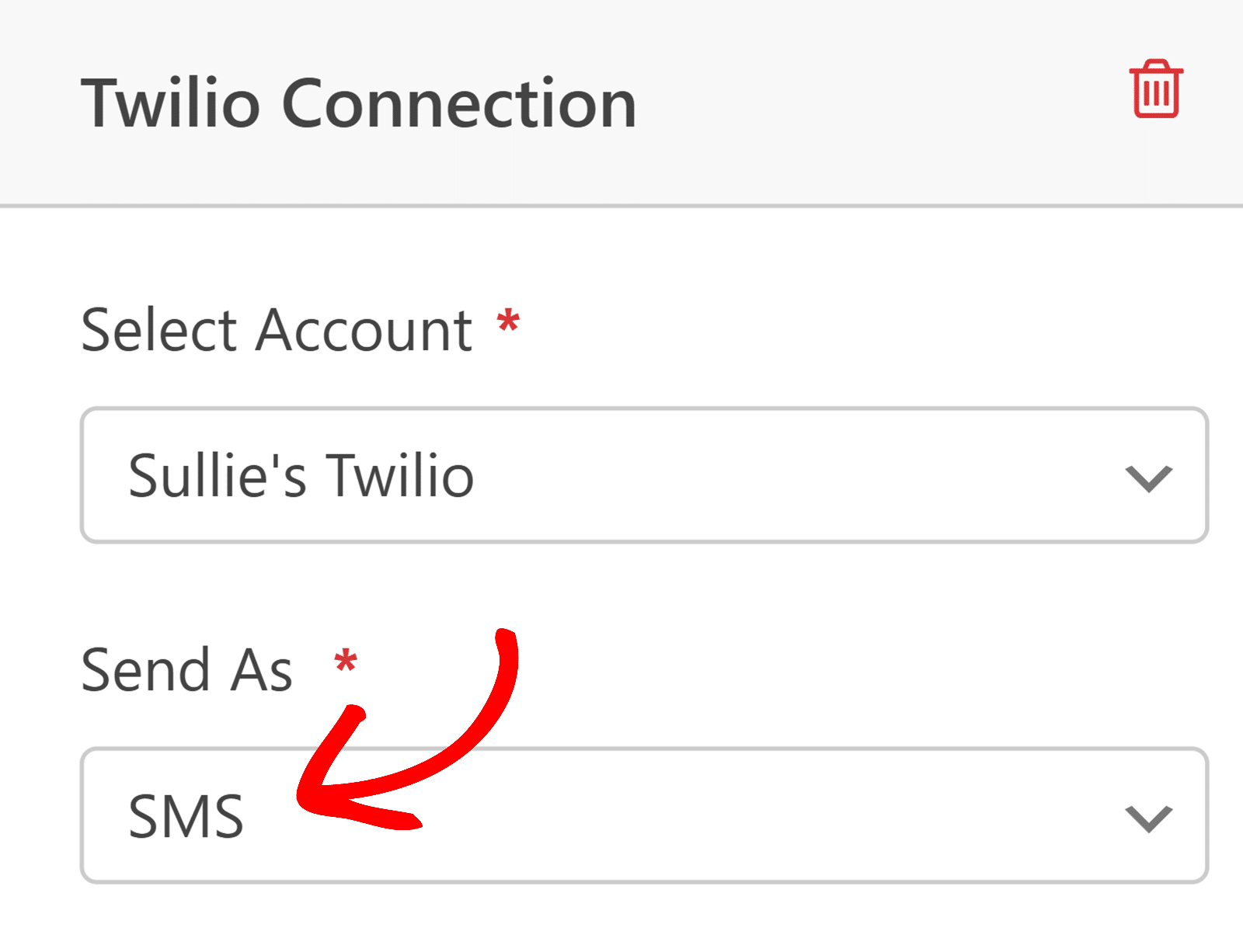
SMSを選択した後、通知の送信に使用するTwilio番号を選択する必要があります。これが送信元フィールドです。
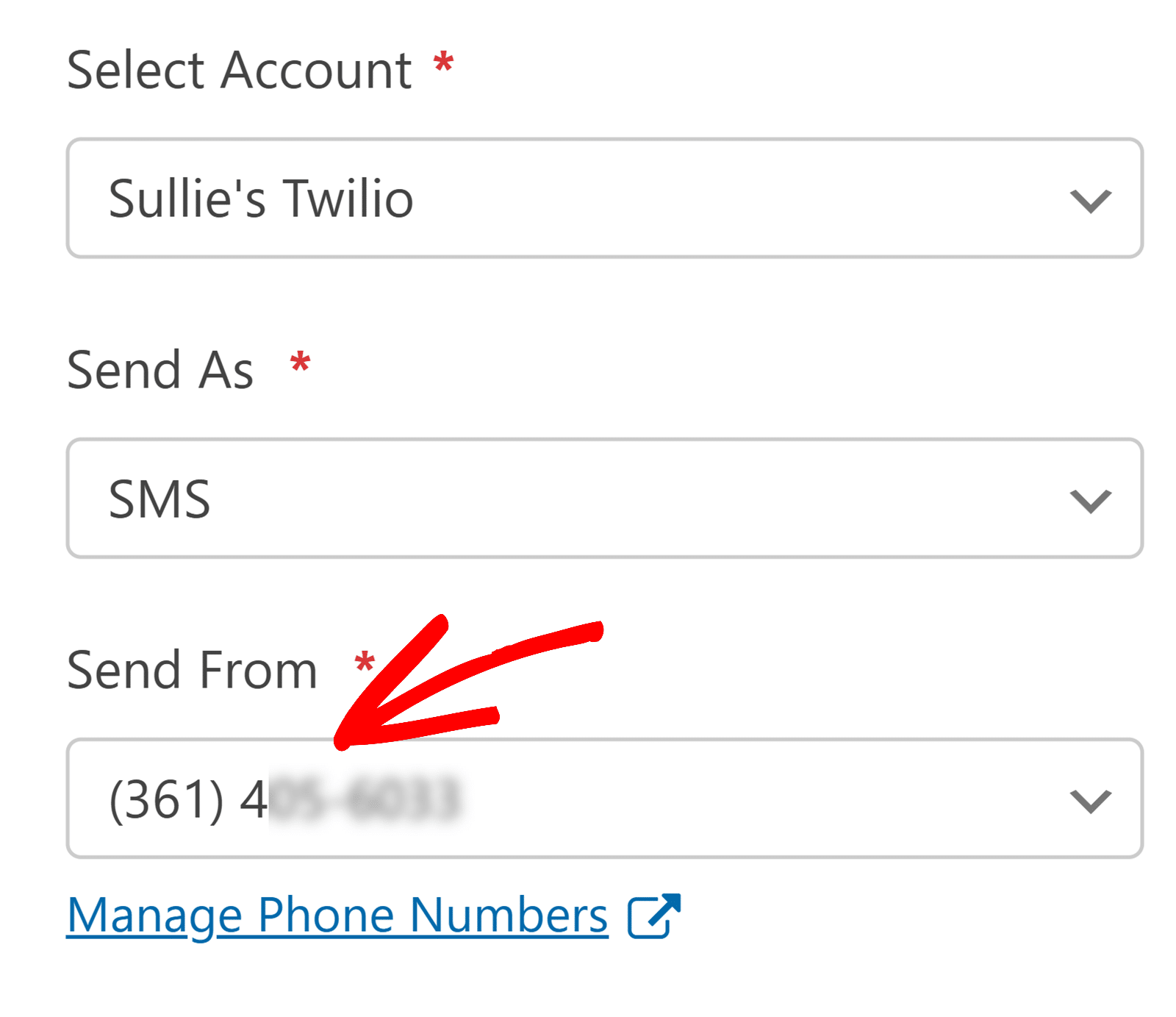
次に、Send Toフィールドで受信者を選択します。ここには2つのオプションがあります。
電話番号フィールドの使用
Phone Fieldsオプションを選択すると、フォームに入力された電話番号を使って、フォーム送信者に通知が送られます。
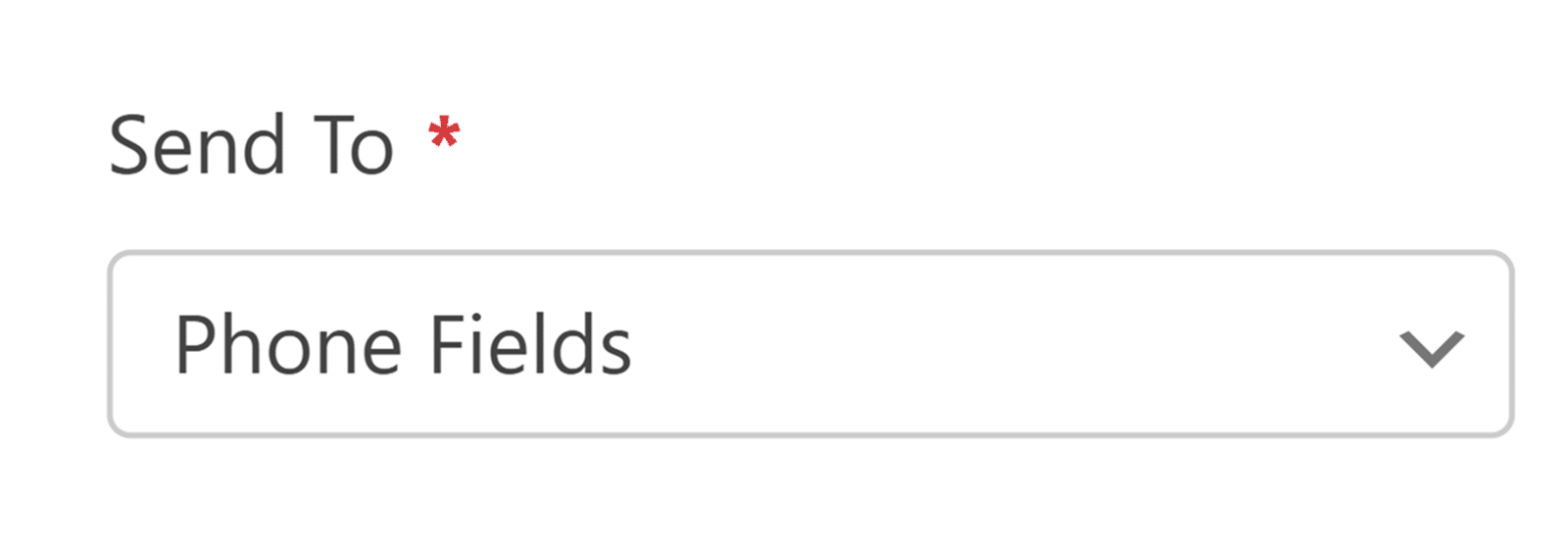
Phone Fieldsを選択した後、別のドロップダウンで接続したいフォームフィールドを選択します。これは、ほとんどの場合、彼らが電話番号を提供するものです。
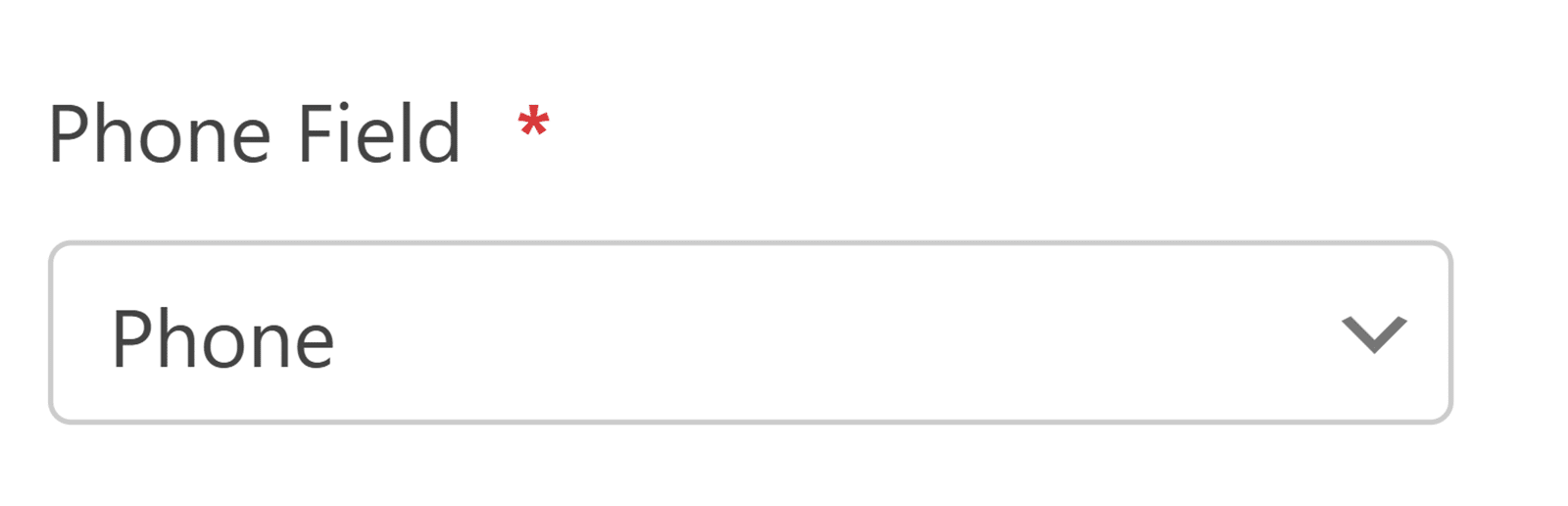
これがTwilioとあなたのフォームの接続です。あなたはそのフォームの設定にいるので、そのフォームのフィールドを扱うことができます。
認証済み電話番号の使用
もう一つのオプションは、Twilioアカウントで認証済みの電話番号に通知を送信する方法です。認証済みの電話番号を選択すると、ドロップダウンリストが表示され、その中から一つを選択することができます。
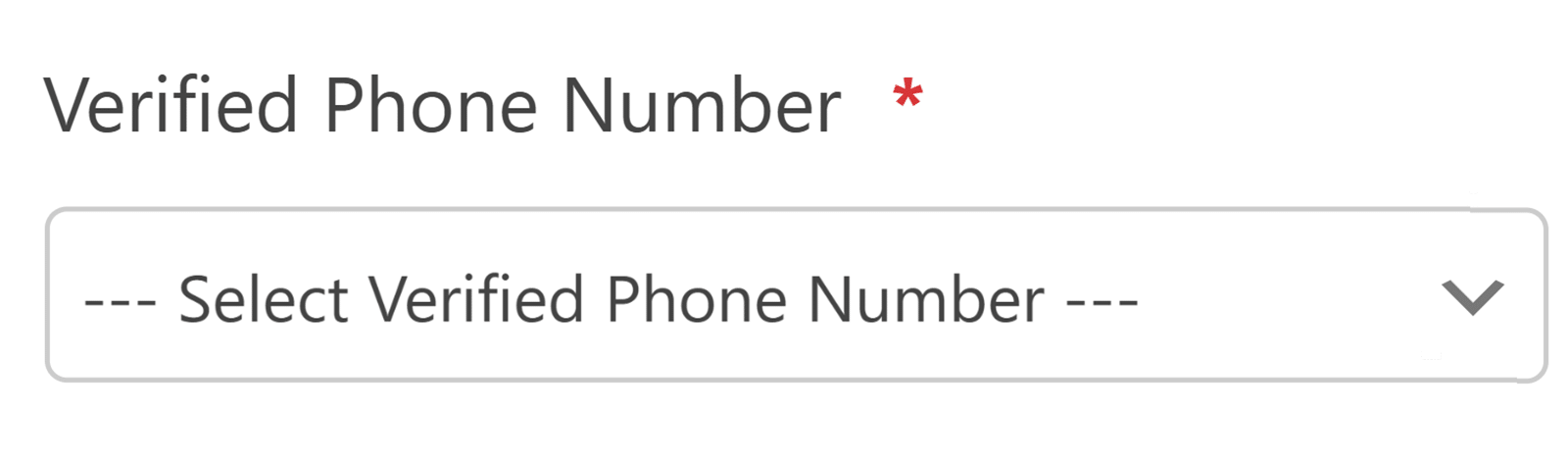
確認済みの電話番号は、例えば、フォーム送信の通知をチームの誰かに即座に受け取る必要がある場合に適している。
そうでない場合、フォームを送信した複数のユーザーに通知を送りたいのであれば、電話フィールドを使うのがよいでしょう。
最後に、メッセージ欄に送信したいメッセージを書きます。メッセージをさらにパーソナライズするには、スマートタグを使います。スマートタグは、あなたが入力したフォームフィールドから情報を引き出します。文字数の制限と、スマートタグの影響に注意してください。
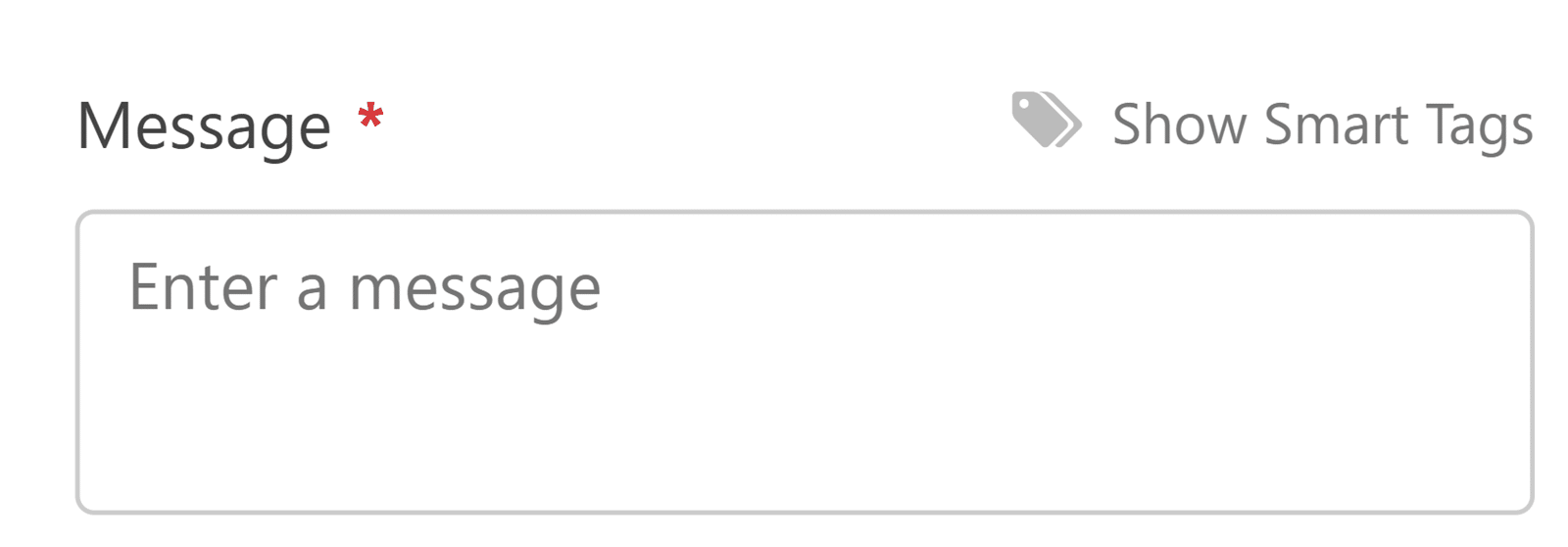
よくやった!保存するのを忘れないでね!
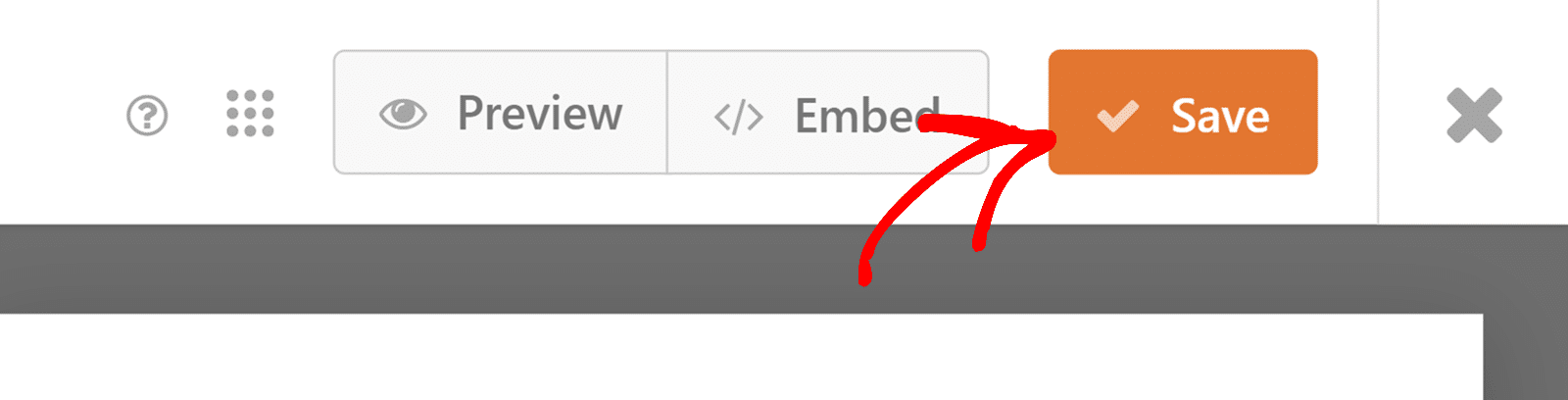
サイトにフォームを公開する準備ができたら、表示させたいページにフォームを埋め込み、投稿の収集を開始します!
このステップが意味するもの
最初のステップでは、TwilioアカウントとWPFormsを接続しました。これは2つのプラットフォームが握手するようなものだと考えてください。この2つ目のステップでは、特定のプロジェクト(あなたのフォーム)で一緒に仕事をするように考えてください。
この2番目のステップでは、TwilioからWPFormsへの接続を拡張し、特定のフォームを追加しました。このフォームがTwilioに接続され、送信情報を収集する際にSMS通知を送信できるようになりました。
ステップ3:配送状況とメッセージログの表示
フォームが作成され、設定が完了したら、あとは監視するだけです。これは WPForms または Twilio ダッシュボードから行うことができます。
WPFormsによるモニター
WordPressのダッシュボードから、左サイドバーのナビゲーションに移動し、WPForms " Toolsをクリックします。その画面で、ログタブを選択します。
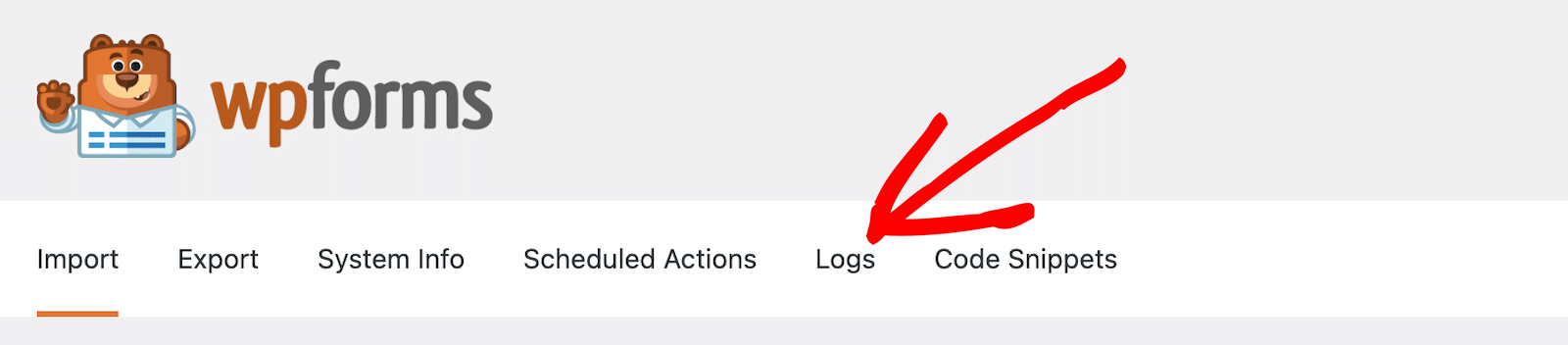
Twilioを通じたモニター
Twilioダッシュボードから、左のナビゲーションサイドバーにあるモニタータブを選択します。次に、ログ " メッセージングに進み、プログラム可能なメッセージングログを表示します。これには、配信ステータス、タイムスタンプ、コンテンツ、受信者、エラーが含まれます。
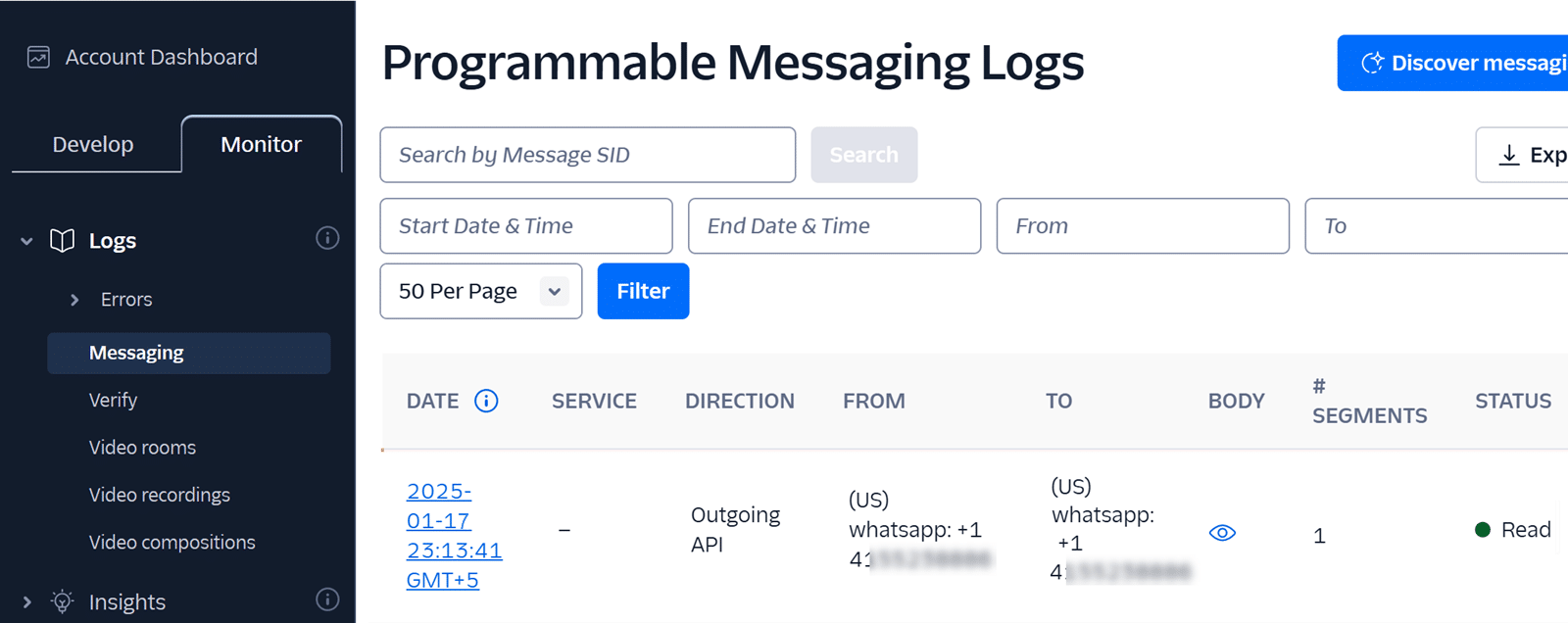
それだけだ!
次に、会話マーケティングのスキルを高めよう
WordPress フォームから SMS 通知としてユーザーにメッセージを送信することは、会話型マーケティングに取り組む一つの方法に過ぎません。パーソナライゼーションと会話で顧客を惹きつけ、エンゲージするためにできることはまだまだたくさんあります。
会話型マーケティングの事例と顧客エンゲージメント・ツールのガイドをご覧ください!
フォームを作る準備はできましたか?最も簡単なWordPressフォームビルダープラグインで今すぐ始めましょう。WPForms Proにはたくさんの無料テンプレートが含まれており、14日間の返金保証がついています。
この記事がお役に立ちましたら、Facebookや TwitterでWordPressの無料チュートリアルやガイドをフォローしてください。

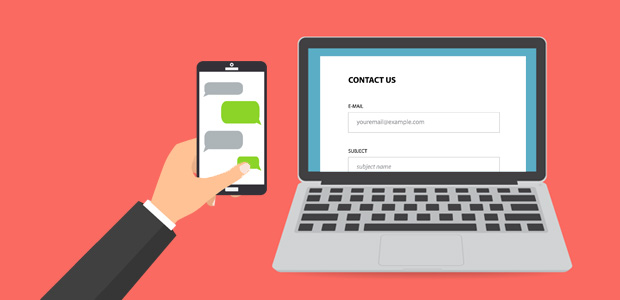



ばかげている。なぜテキストメッセージを送るだけで3つもアプリケーションが必要なんだ。
こんにちは、ジャスティン、
ご不満をおかけして申し訳ありませんが、現在、テキストメッセージを送信する機能が組み込まれていないため、これは当面の回避策です。
ありがとう!
私のフォームに記入した顧客にも、フォームが送信されたことを確認するSMSを受信させるにはどうすればよいですか?
こんにちは、カルー、
今はまだそのような方法はありませんが、機能リクエストリストにメモしておきました!ご提案ありがとうございます🙂。
フォームに挿入された電話番号に "to number "を接続する方法はありますか? この方法で、フォームを送信したユーザーにSMSを送ることができます。
やあ、ローラン、
今はまだそのような方法はありませんが、機能リクエストリストにメモしておきました!ご提案ありがとうございます🙂。
こんにちは、
今は可能なのでしょうか?
セバスチャン、申し訳ないが、この機能はまだ準備できていない。この機能がリリースされる可能性のある推定時間を示すことは、現時点ではできませんが、このフィードバックをチームと共有します。申し訳ありません。
この機能にご興味をお持ちいただき、この機能に関する最新情報を受け取るためのリストにあなたのEメールを追加しました。
ありがとう!
まずwpformsのライセンスを購入し、次にzapierとtwilioをインストールします、
そして、誰かがwpformを送信したときにメッセージを受け取ることができる携帯電話番号を追加します。
Hey Umar - はい、その通りです!Zapierアドオンのプロライセンスが必要です。Twilioの設定で、誰かがフォームに入力した際にTwilioからメッセージを受信する任意の番号を設定することができます。
サポートチームまでお気軽にお問い合わせください。WPFormsのライセンスをお持ちの方は、メールサポートをご利用いただけますので、サポートチケットを送信してください。
それ以外の場合は、WPForms Lite WordPress.orgのサポートフォーラムで限定的な無料サポートを提供しています。
ありがとう🙂。
誰かがコンタクトフォームにメッセージを入力したり、購読を申し込んだりした場合、そのメッセージや購読通知はどこに送られるのでしょうか?
自分のブログにコンタクトフォームを作り、試しにメッセージを送ってみました。しかし、そのメッセージに対するメールが届きません。
フォーム通知の設定方法については、こちらのチュートリアルをご覧ください。これが完了すると、通知は送信先フィールドに設定したメールアドレスに送信されます。
WPFormsのライセンスをお持ちの方は、私たちのメールサポートにアクセスできますので、サポートチケットを送信してください。それ以外の場合は、WPForms Lite WordPress.orgのサポートフォーラムで限定的な無料サポートを提供しています。
ありがとう🙂。
whatsappのメッセージのシステムはありますか?
WhatsAppとの統合は残念ながらありません。機能リクエストリストに追加しましたので、今後のロードマップを計画する際に、常に注目しておきます。
ご迷惑をおかけして申し訳ない。
テキストメッセージはユーザーにも送られるのですか?
こんにちは!SMSがユーザーに送信されるかどうかは、SMSプラグインがどのように設定されているかによります。WPFormsのデフォルト機能ではありませんので、SMSプラグインのサポートチームにお問い合わせください。
この件に関してさらにご質問がある場合は、有効なサブスクリプションをお持ちであれば、私たちにご連絡ください。そうでない場合は、遠慮なくサポートフォーラムに質問をお寄せください。
接続元と接続先の番号をハードコーディングしてもうまくいかない。ランダムなメンバーがディレクトリ経由で接続しようとするシナリオでは、接続元と接続先の番号はどちらも可変です。誰もこれを思いつかなかったとは驚きだ。
こんにちは、
可能な限り詳しくお答えさせていただくために、ご質問の内容についてもう少し詳しくお聞かせください。
ありがとう! ᙂ。